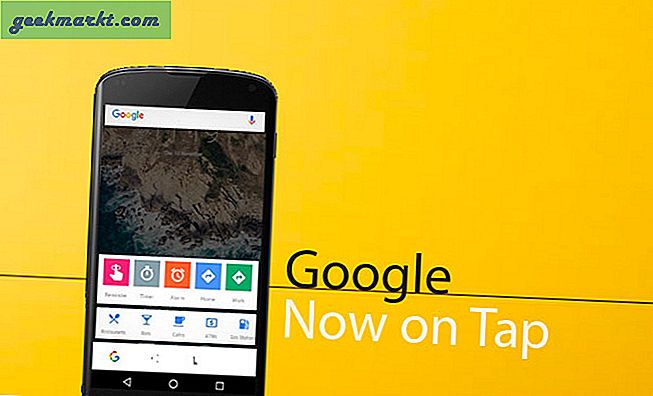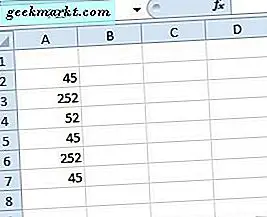Benzer Skype ve Zoom, Microsoft Teams ayrıca popüler "Arka Planımı Bulanıklaştır" özelliğine de sahip. Video görüşmeleri sırasında bu özelliği nasıl etkinleştireceğiniz aşağıda açıklanmıştır.
Oku: 5 En İyi Hepsi Bir Arada Messenger uygulamaları
Microsoft Teams'de Bulanıklaştırma Modu Nasıl Elde Edilir
Arka Planımı Bulanıklaştırma özelliğini etkinleştirmek için geçiş, ücretli varyantla karşılaştırıldığında Microsoft Teams'in ücretsiz sürümünde farklıdır. Üstelik, Skype'tan farklı olarak, şu andan itibaren "Arka Planımı Bulanıklaştır" özelliğini kalıcı olarak etkinleştiremezsiniz. Bu nedenle, bunu bir video görüşmesi veya video konferans sırasında her seferinde yapmanız gerekir.
1. Video görüşmesindeyken, kayan çubuğun en sağındaki üç düğmeyi tıklayın. Genişletilmiş menüden "Arka Plan Efektleri" ni tıklayın.
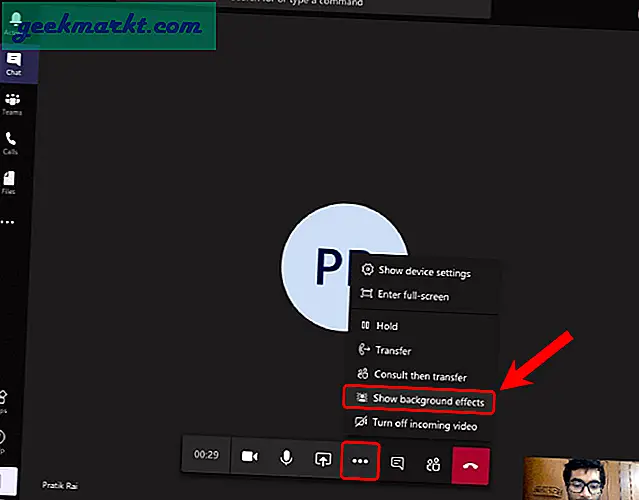
2. Arka plan efektleri sayfasında, bir dizi arka plan efekti göreceksiniz. İlk seçenek Arka Planımı Bulanıklaştır. Üzerine tıkladığınızda video akışınız yeniden başlayacak ve bulanık bir arka planınız olacaktır.
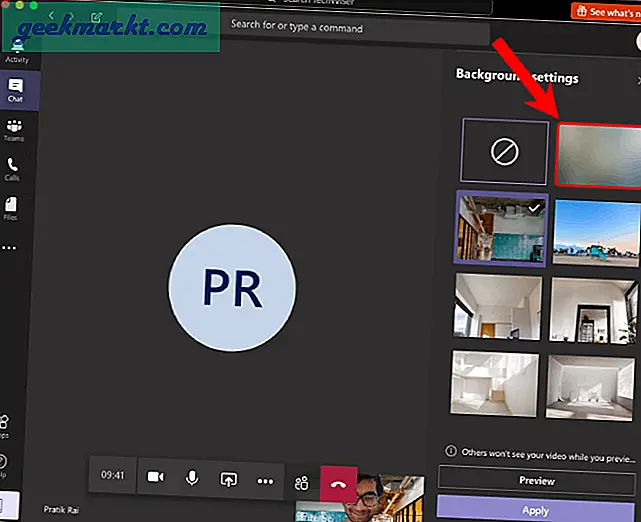
Skype'a benzer şekilde, Teams'deki Arka Planımı Bulanıklaştırma yapay zekaya dayalı olarak çalışır. Bu nedenle, uygulama insan yüzlerini hızlı bir şekilde algılar ve diğer her şeyi bulanıklaştırmaya çalışır.
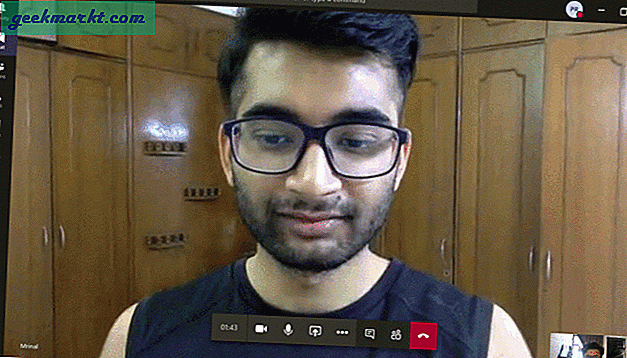
Arka Planımı Bulanıklaştır seçeneğinin yanı sıra, özel arka planlarınız da vardır. Açıkçası, onları seçtiğinizde, orijinal arka planınızın yerini alır. Ama şaşırtıcı bir şekilde, onu Zoom’un sanal arka planından çok daha iyi buldum. Yani, temel olarak, Zoom’un sanal arkaplan belirli bir rengi algılar ve bunu özel arka planla değiştirir. Video düzenleme uygulamalarıyla elde ettiğiniz renk anahtarlamasına benzer.
Bununla birlikte, Microsoft Teams'de insan konuyu çıkarır ve özel arka plana uygular. Dolayısıyla mükemmele yakın görünür ve bu mekanizmanın baş hareketiyle baş etmesi kolaydır. Ama bunu söyledim, elinizi veya cep telefonu veya mikrofon gibi diğer cansız nesneleri getirdiğinizde mücadele ediyor.
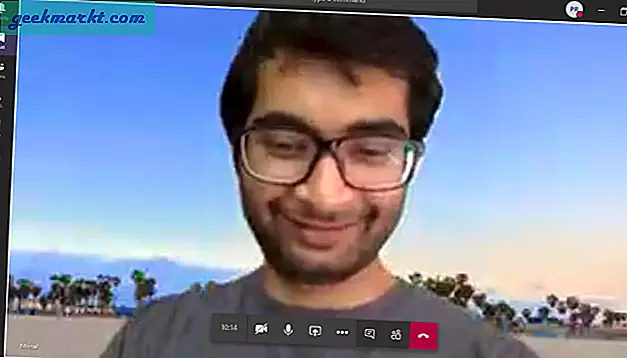
Oku: Android için 11 En İyi Grup Görüntülü Görüşme Uygulamaları
Kapanış Sözleri
Bu, Microsoft Teams'de arka planımı Bulanıklaştırma özelliğini edinmenin yoluydu. Kilitlenme nedeniyle Microsoft, Teams üyeliğinde bir artış gördü. Şirket ayrıca dikkatini ve gelişimini Skype'tan Microsoft Teams'e yönlendirdi. Sonunda, tüm Skype özelliklerinin Microsoft Teams'e aktığını göreceğiz. Ben de makaleyi aynı şekilde güncelleyeceğim. Daha fazla sorun veya soru için aşağıdaki yorumlarda bana bildirin
Ayrıca Oku: Bu Hizmetler Karantina Sırasında Ücretsizdir